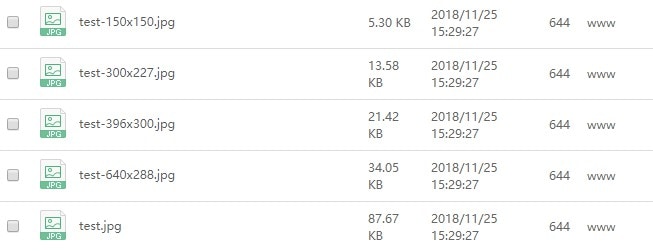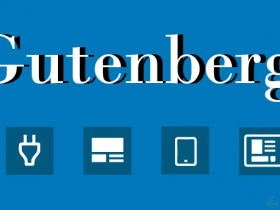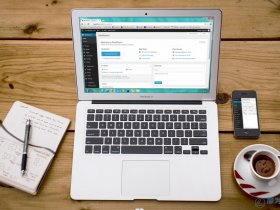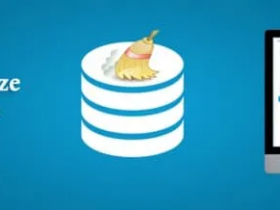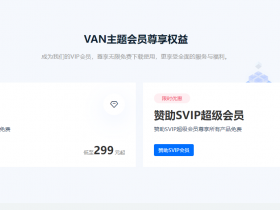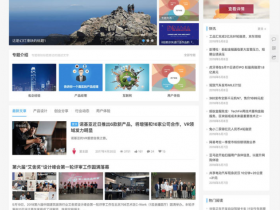在网站SEO过程中,图片优化是非常重要的一项,其中有一点就是文件名优化,不过很多站长都是后来才慢慢了解到,这样就导致之前很多的文件名并不规范,在本文中我们将教大家如何在WordPress中修改图片文件名称
方法一:Enable Media Replace

Enable Media Replace 是一款专门的WordPress图片替换插件,但它除了可以替换图片外,还有一个功能就是修改图片的文件名
安装好插件后,我们会在图片管理区看到一个新增的替换媒体功能,在替换的详情页中,我们选择第二项替换文件,并使用新的文件名,这样就达到了修改文件名的目的
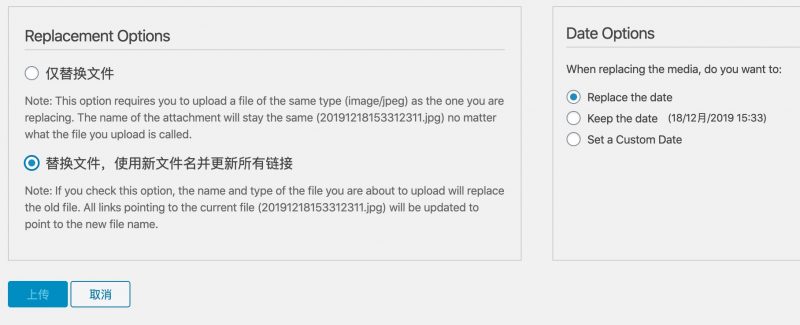
替换图片后,它会自动找到所有相关的链接,并将这些链接替换为新图片链接,这样我们只要上传同样的图片,就可以达到修改文件名的目的
关于Enable Media Replace的使用方法,可以查看 为你的WordPress添加图片替换功能 Enable Media Replace
方法二:Media File Renamer Pro(付费版)
Media File Renamer Pro 是一款专门为修改文件名而制作的一款插件,我们可以用它来修改
安装Media File Renamer Pro插件
我们都知道WordPress本身并没有提供修改文件名的功能,默认情况下文件名是无法修改的,所以需要先安装一款Media File Renamer Pro插件
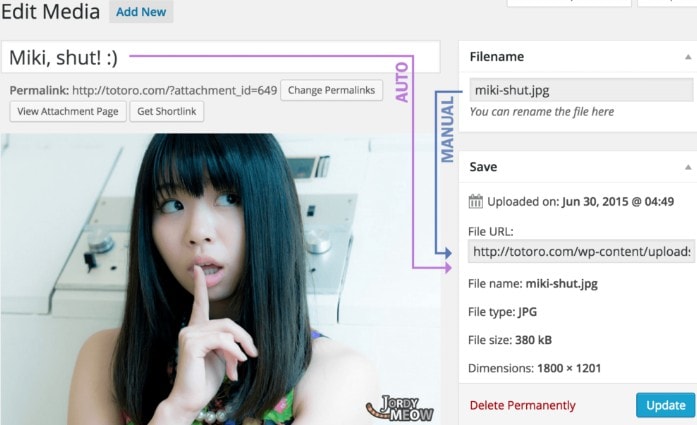
这是一款付费插件,专门用来修改媒体文件名称,它可以帮助你
在WordPress后台修改文件名称
在文章中替换修改的名称
通过这款插件,你只要在媒体库中修改文件名称,文章会自动更新
注意:因为文件名称会涉及到整站数据,操作前请备份网站并进行少量测试
在插件中开启手动修改文件名
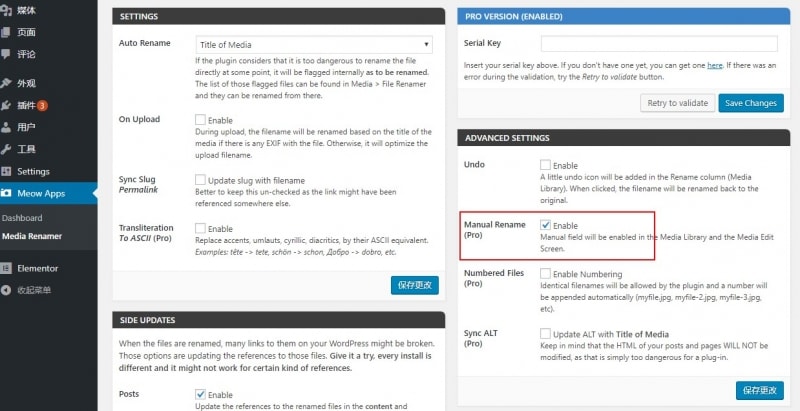
依次打开 Meow Apps –Media Renamer,在其中有一个选项 Manual Rename,将其勾选开启,这样就可以手动修改文件名称了
修改媒体文件名
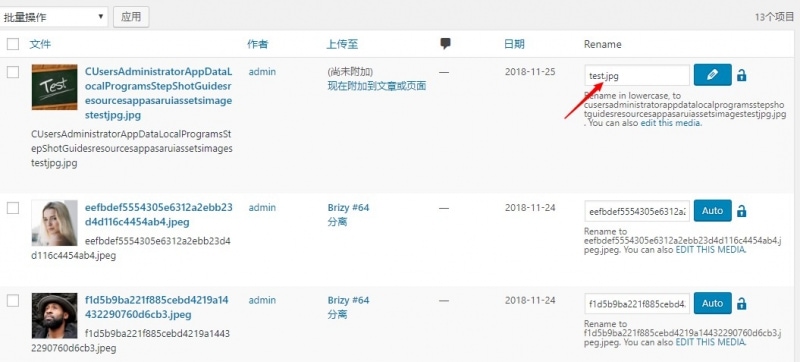
打开媒体库,可以看到有一个新增的Rename列,先在输入框内修改文件名,然后点击铅笔图标确定,这样文件的重命名就完成了
这时候包括图片相应的缩略图,引用文章,所有关联的选项都会同步更新,无需再进行其他操作